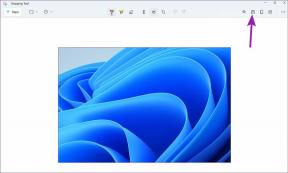Corrigir erro de exceção de verificação de máquina no Windows
Miscelânea / / April 04, 2023
A tela azul da morte é um erro grave que, na maioria dos casos, é difícil de corrigir. Como o erro está principalmente relacionado ao hardware do computador, torna-se uma tarefa ainda mais complicada até que você consiga para decifrar o que causa o erro de exceção de verificação de máquina para encontrar uma solução para corrigir o erro de exceção de verificação de máquina no Windows 10.
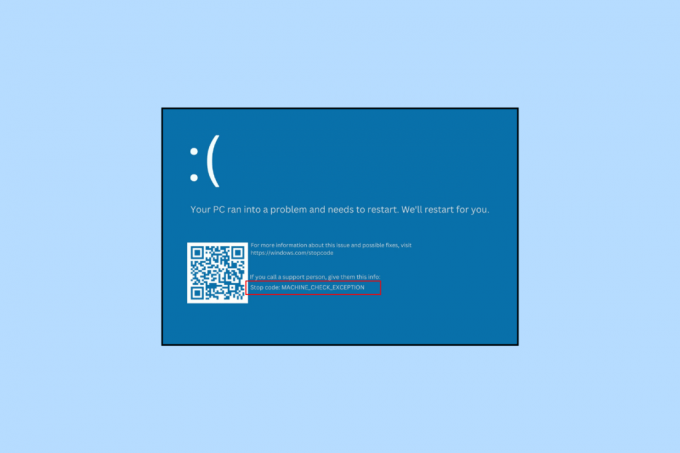
Índice
- Como corrigir erro de exceção de verificação de máquina no Windows 10
- O que é erro de exceção de verificação de máquina?
- O que causa o erro de exceção de verificação de máquina?
- Método 1: Métodos básicos de solução de problemas
- Método 2: atualizar driver de dispositivo
- Método 3: Reverter atualizações de driver de dispositivo
- Método 4: reinstalar o driver do dispositivo
- Método 5: Execute o reparo de inicialização
- Método 6: Desinstalar/remover novos softwares e dispositivos
- Método 7: Reparar arquivos do sistema
- Método 8: Execute o comando chkdsk
- Método 9: Execute a solução de problemas BSOD
- Método 10: Desativar inicialização rápida
- Método 11: Reinstale o driver da placa gráfica
- Método 12: Atualizar o BIOS
- Método 13: Execute a restauração do sistema
- Método 14: Redefinir PC
Como corrigir erro de exceção de verificação de máquina no Windows 10
A lista de métodos que sugerimos está alinhada com muito cuidado, para que você consiga resolver o problema do PC com o mínimo de esforço. Além disso, você deve experimentar os métodos básicos de solução de problemas antes de prosseguir com os mais complicados.
O que é erro de exceção de verificação de máquina?
Um grande problema com parte de qualquer hardware presente em seu PC pode ter sérias consequências, resultando na tela azul da morte. Ele cai no grande pool de erro STOP e, como mencionado anteriormente, é um erro BSOD. O MCE pode apontar para vários problemas que podem incluir basicamente falha de qualquer dispositivo de hardware interno, como placa-mãe, processador, etc. Pode ser causado até mesmo por overlocking.
O que causa o erro de exceção de verificação de máquina?
As causas da exceção do serviço de verificação da máquina podem variar desde o acúmulo de poeira na CPU e o superaquecimento do PC até problemas muito mais complicados. Isso pode incluir drivers incompatíveis ou desatualizados, hardware ou software com falha/não reconhecido, arquivos de sistema corrompidos, falha de DIMM, etc.
Método 1: Métodos básicos de solução de problemas
A seguir estão os métodos básicos para resolver o erro.
1A. Reinicie o PC
O método mais básico e eficaz para resolver todos os problemas básicos em um Windows 10 PC deve usar a opção Reiniciar. Isso ajuda um PC a solucionar problemas e corrigir erros de exceção de verificação de máquina no Windows 10.

1B. Esfriar CPU
O superaquecimento pode afetar perigosamente a saúde e o funcionamento de um PC. O erro em questão também pode aparecer devido a esse problema simultâneo. Isso requer resfriamento usando ventiladores adicionais no caso do PC e uma almofada de resfriamento no caso do laptop.
1C. Remova a poeira acumulada
O acúmulo de poeira é um processo inevitável que pode interferir seriamente nos processos normais. Esse problema pode ser resolvido limpando sua CPU usando um soprador de ar.
Método 2: atualizar driver de dispositivo
É um problema muito comum que pode resultar em encontrar uma resposta para como corrigir o erro de exceção de verificação de máquina. Esse problema de drivers incompatíveis pode ser resolvido atualizando-os para a versão mais recente. Para isso, leia nosso guia sobre Como atualizar drivers de dispositivo no Windows 10.

Leia também:Corrigir exceção de serviço do sistema no Windows 10 ou 11
Método 3: Reverter atualizações de driver de dispositivo
Da mesma forma que um PC pode exigir uma atualização do driver desatualizado, uma reversão para o driver antigo quando o driver mais recente está causando um erro pode fazer maravilhas. Para realizar este processo, por favor, siga nosso guia em Como reverter drivers no Windows 10.
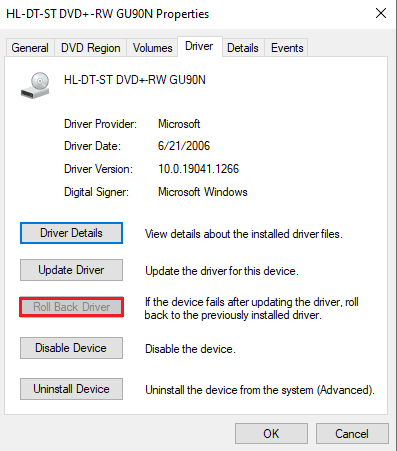
Método 4: reinstalar o driver do dispositivo
Muitas vezes acontece que o driver de dispositivo que estamos usando está perfeitamente correto, mas devido a alguns problemas desconhecidos, pode causar um erro. Isso pode ser resolvido desinstalando e instalando os drivers de dispositivo novamente. Por favor, siga nosso guia em Como desinstalar e reinstalar drivers no Windows 10 para fazer o mesmo.
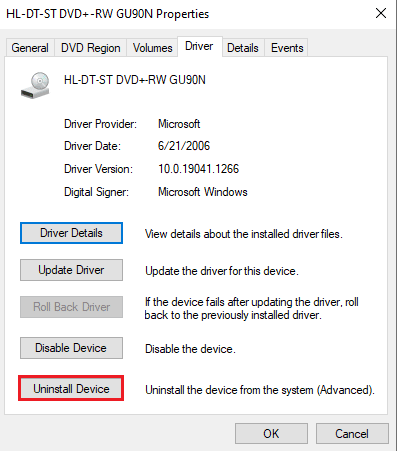
Método 5: Execute o reparo de inicialização
O reparo de inicialização pode fazer maravilhas ao resolver muitos erros, especialmente arquivos danificados no sistema que podem estar atrapalhando o processo de inicialização do PC.
1. aperte o Teclas Windows + I ao mesmo tempo para abrir Configurações.
2. Clique em Atualização e segurança

3. Vou ao Recuperação aba. Sob Inicialização avançada, Clique em Reinicie agora.
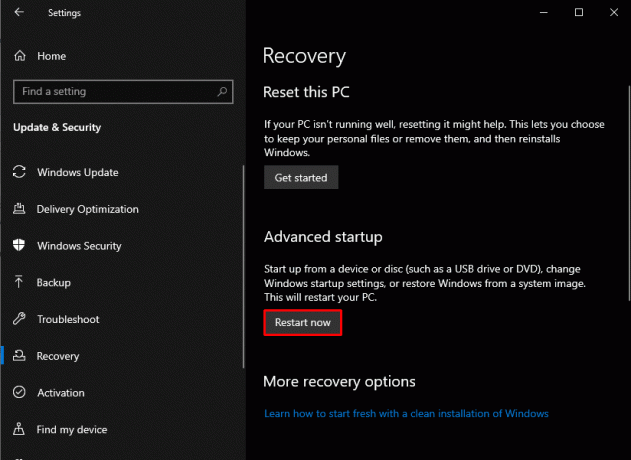
4. Clique em solucionar problemas e depois Opções avançadas.

5. Clique em Reparo de inicialização.

Leia também:Corrigir BSOD win32kfull.sys no Windows 10
Método 6: Desinstalar/remover novos softwares e dispositivos
É possível que uma determinada peça de hardware esteja impedindo que o sistema funcione da melhor maneira possível e é isso que causa o erro de exceção de verificação de máquina. Essa circunstância exige uma solução para corrigir o erro de exceção de verificação de máquina no Windows 11, desativando ou excluindo os componentes de hardware, um de cada vez, para testar o desempenho individual da CPU.
Remover dispositivos de hardware
1. Desligar PC e desconecte a fonte de energia.

2. Remova o novo dispositivo adicionado.
3. Restaure a energia e tente ligar o PC para ver se o erro foi corrigido.
Desinstalar software
1. Imprensa tecla do Windows e digite Painel de controle, em seguida, clique em Abrir.
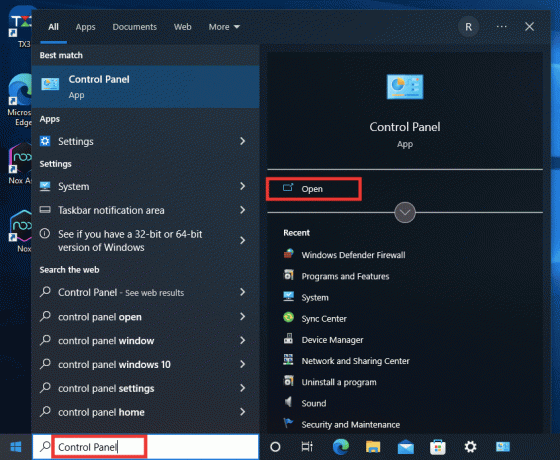
2. No Programa seção, clique em Desinstalar um programa.

3. Clique com o botão direito do mouse no programa que você instalou mais recente e siga as instruções do PC para concluir o processo.

Método 7: Reparar arquivos do sistema
Uma pessoa pode se encontrar nesse cenário se desligar rapidamente o computador sem fechar nenhum aplicativo aberto que ainda esteja em execução. Além disso, ataques de malware e vírus podem ser a causa de arquivos de PC com defeito. Esses arquivos danificados podem resultar posteriormente em problemas complexos. DISM e SFC Scan são ferramentas de reparo de arquivo embutidas que podem ser usadas em uma tentativa de corrigir erro de exceção de verificação de máquina no Windows 10. Confira nosso guia para reparar arquivos do sistema no Windows 10.

Leia também:Corrigir o erro 10016 das configurações de permissão específicas do aplicativo
Método 8: Execute o comando chkdsk
Pode-se encontrar uma gama diversificada de erros ao usar o chkdsk. Setores defeituosos e discos com falha estão entre as falhas mais frequentes. Chkdsk é útil para corrigir o erro de exceção de verificação de máquina. Para executar o chkdsk e corrigir seu problema, siga nosso guia em Como verificar se há erros no disco usando o chkdsk.
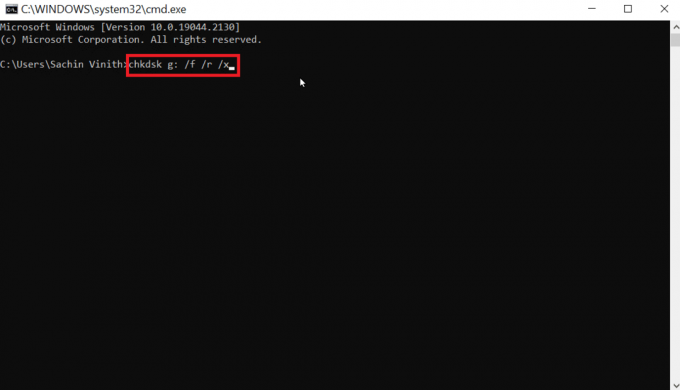
Método 9: Execute a solução de problemas BSOD
1. Lançar o janelasConfigurações.
2. Clique em Atualização e segurança
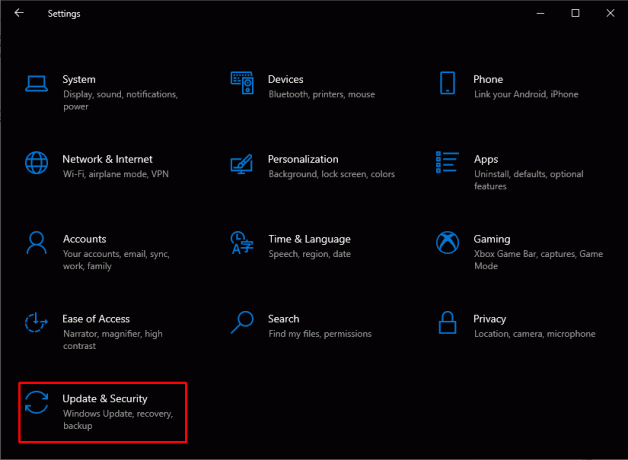
3. Clique em Solucionar problemas.
4. Em Encontre e corrija outros problemas, encontrar Tela azul e clique em Execute a solução de problemas.

Método 10: Desativar inicialização rápida
Cada computador tem um tempo de inicialização único, que pode ser aumentado ativando a função Fast Startup, que reduz drasticamente o tempo de inicialização. Essa velocidade geralmente pode levar a problemas de hardware e sobrecarregar a CPU, exigindo que você corrija o erro de exceção de verificação de máquina no Windows 10. Para saber mais sobre Fast Startup e o processo completo, leia nosso guia sobre Como desativar a inicialização rápida no Windows 10.
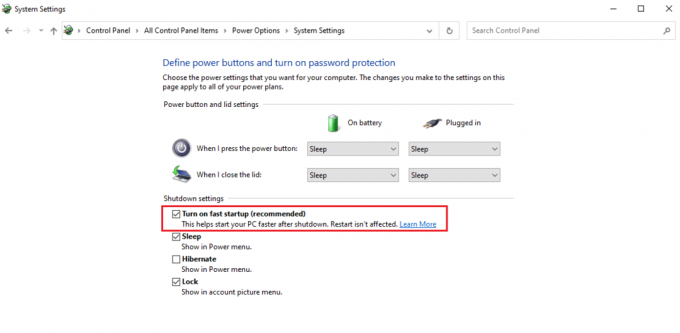
Leia também:Corrigir erro de tela azul do Windows 10 Netwtw04.sys
Método 11: Reinstale o driver da placa gráfica
O driver da placa gráfica serve como caminho intermediário para a comunicação que ocorre entre a placa gráfica e o sistema operacional. Se houver presença de qualquer tipo de problema no driver, pode ser o que causa o erro de exceção de verificação da máquina.
1. aperte o tecla do Windows, tipo Gerenciador de Dispositivos e clique em Abrir.

2. Clique em Adaptadores de vídeo. Em seguida, clique com o botão direito do mouse no Placa Gráfica ou Display disponível sob ele.
3. Clique em Desinstalar dispositivo.
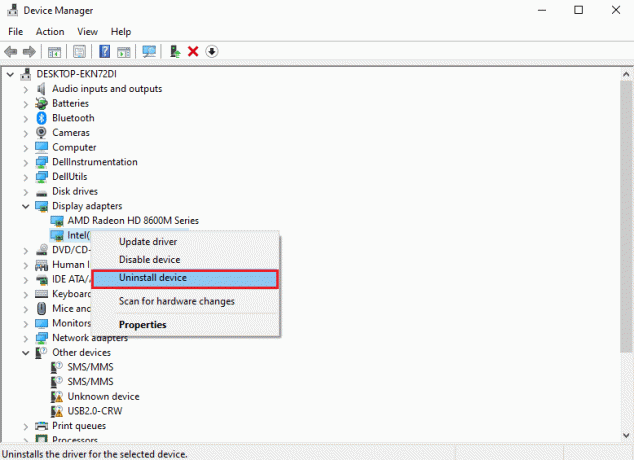
4. Reiniciar seu PC, que instalará o driver compatível automaticamente para corrigir esse problema.
Método 12: Atualizar o BIOS
Um dos procedimentos finais que pode ser uma resposta para corrigir o erro de exceção de verificação de máquina no Windows 11 é atualizar seu BIOS. Ele inicializa a maioria do hardware de um computador, incluindo a GPU e a CPU, é assim que funciona. Seu nome é Sistema Básico de Entrada e Saída. Ele serve como um link entre o hardware e o software do sistema operacional. Eventualmente, torna-se importante atualizá-lo para evitar a degradação do desempenho. Siga as instruções em O que é BIOS e como atualizar o BIOS isso também em três maneiras de atualizar seu BIOS. Escolha o que mais lhe convier.

Leia também:Corrigir erro do Windows 10 0xc004f075
Método 13: Execute a restauração do sistema
Em vários momentos, é criado um ponto de restauração que pode ser usado para levar as configurações do sistema para uma data anterior, quando não havia problemas no seu PC. Como esse erro faz parte de um problema maior que pode ter sido criado por uma alteração em algum configurações, portanto, voltar no tempo pode ser uma boa ideia caso nenhuma solução dada acima vá em seu Favor. Por favor, leia nosso guia sobre Como usar a Restauração do Sistema no Windows 10 para fazer o mesmo.

Método 14: Redefinir PC
Redefinir um PC pode ser a única opção que resta em sua cesta se os métodos indicados acima não tiverem nenhum efeito sobre o erro em questão. Isso pode ser feito com a ajuda de nosso guia sobre Como redefinir o Windows 10 sem perder dados.

Recomendado:
- Como Criar um Canal no Telegram
- 9 maneiras de corrigir o YouTube Este vídeo não está disponível em seu país
- Como corrigir o erro 0x0000001A no Windows 10
- Como corrigir o erro BSOD de gerenciamento de memória do código de parada do Windows
Esperamos que o artigo acima sobre como corrigir erro de exceção de verificação de máquina no Windows foi útil e que você conseguiu corrigir o problema. Informe-nos qual dos métodos acima funcionou para você na resolução desse problema. Além disso, não se esqueça de comentar se tiver alguma dúvida e/ou sugestão.

Elon Decker
Elon é redator de tecnologia da TechCult. Ele escreve guias de instruções há cerca de 6 anos e abordou muitos tópicos. Ele adora abordar tópicos relacionados ao Windows, Android e os truques e dicas mais recentes.